WMV (Windows Media Video) on suosittu Microsoftin kehittämä videoformaatti. Applen käyttöjärjestelmä ei kuitenkaan tue sitä luonnostaan, joten käyttäjät etsivät vaihtoehtoisia ratkaisuja. Onneksi Macilla on erilaisia keinoja avata WMV-tiedostoja, kuten kolmannen osapuolen ohjelmistoja sekä muunnossovelluksia ja -palveluja. Jatka lukemista oppiaksesi hyödyntämään tehokkaasti WMV-toistinta macOS:lle tai muuttamaan tiedostot tuettuun muotoon vaivattoman toiston takaamiseksi.
Asentaminen Mac Video Playerin WMV-tiedostojen toistamista varten
Kolmannen osapuolen mediasoittimen käyttäminen on helpoin tapa toistaa WMV-tiedostoja Macilla. Soittimet kuten Elmedia Player, VLC, Switch ja OmniPlayer tukevat WMV-tiedostoja sisäänrakennettuna ominaisuutena, joten niiden toistaminen Macilla onnistuu helposti ilman lisäliitännäisiä tai muuntimia.
Tarjolla olevat vaihtoehdot vaihtelevat ilmaisista maksullisiin, yksinkertaisista monipuolisiin. Olemme koonneet listan parhaista WMV-soittimista Macille, vertaillen niitä eri kriteereillä. Löydä parhaat vaihtoehdot ja valitse itsellesi sopivin.
Seuraavaksi selvitetään, miten WMV-tiedosto avataan Elmedia Playerilla, joka on monipuolinen mediasoitin Macille. Sovellus toistaa vaivattomasti WMV-tiedostoja, sekä tukee erilaisia audio- ja videotiedostomuotoja, kuten MP4, AVI, MPG, FLV, SWF ja FLAC, tarjoten monipuoliset mahdollisuudet säätää toistoa huippuluokan katselukokemuksen saavuttamiseksi.
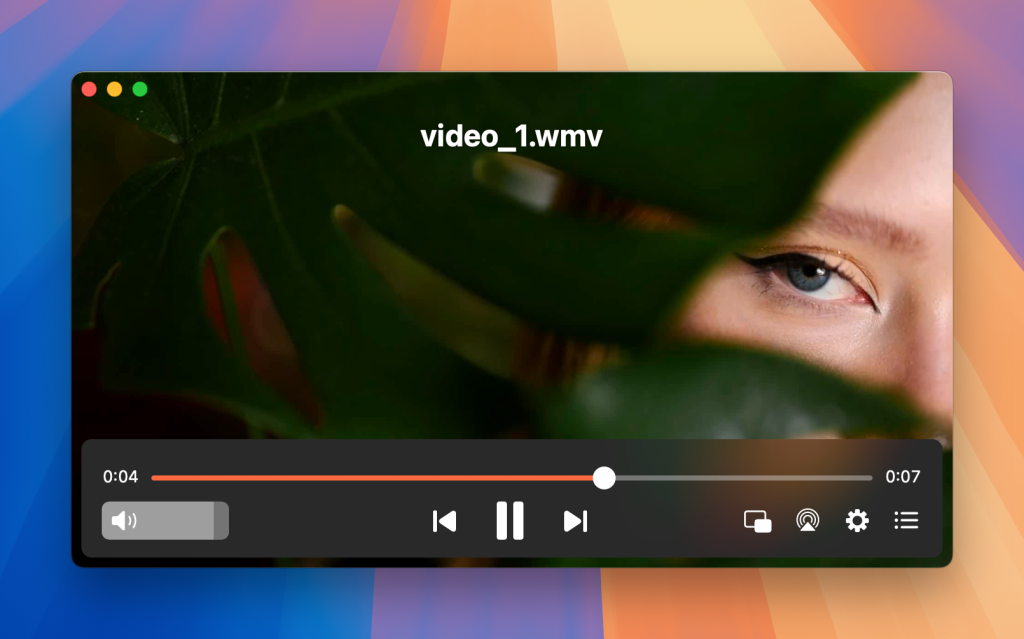
Päivittämällä Elmedia Pro -versioon saat käyttöösi suoratoisto-ominaisuudet. Voit helposti lähettää video- ja äänitiedostoja MacBookiltasi Chromecast-, AirPlay-, Roku- ja DLNA-laitteisiin vain muutamalla napsautuksella. Lisäksi Elmedia Pro tarjoaa erinomaisen tekstitystuen, jonka avulla voit järjestää ja mukauttaa tekstityksiä katsomillesi videoille. Käyttäjäystävällisen käyttöliittymän, muokkausmahdollisuuksien ja laajan tiedostomuototuen ansiosta Elmedia Player on täydellinen ratkaisu kaikkiin multimedian tarpeisiisi.
Kuinka toistaa WMV-videotiedostoja Elmedialla – Vaiheittainen opas
1. Lataa ja asenna Elmedia Player Macillesi.
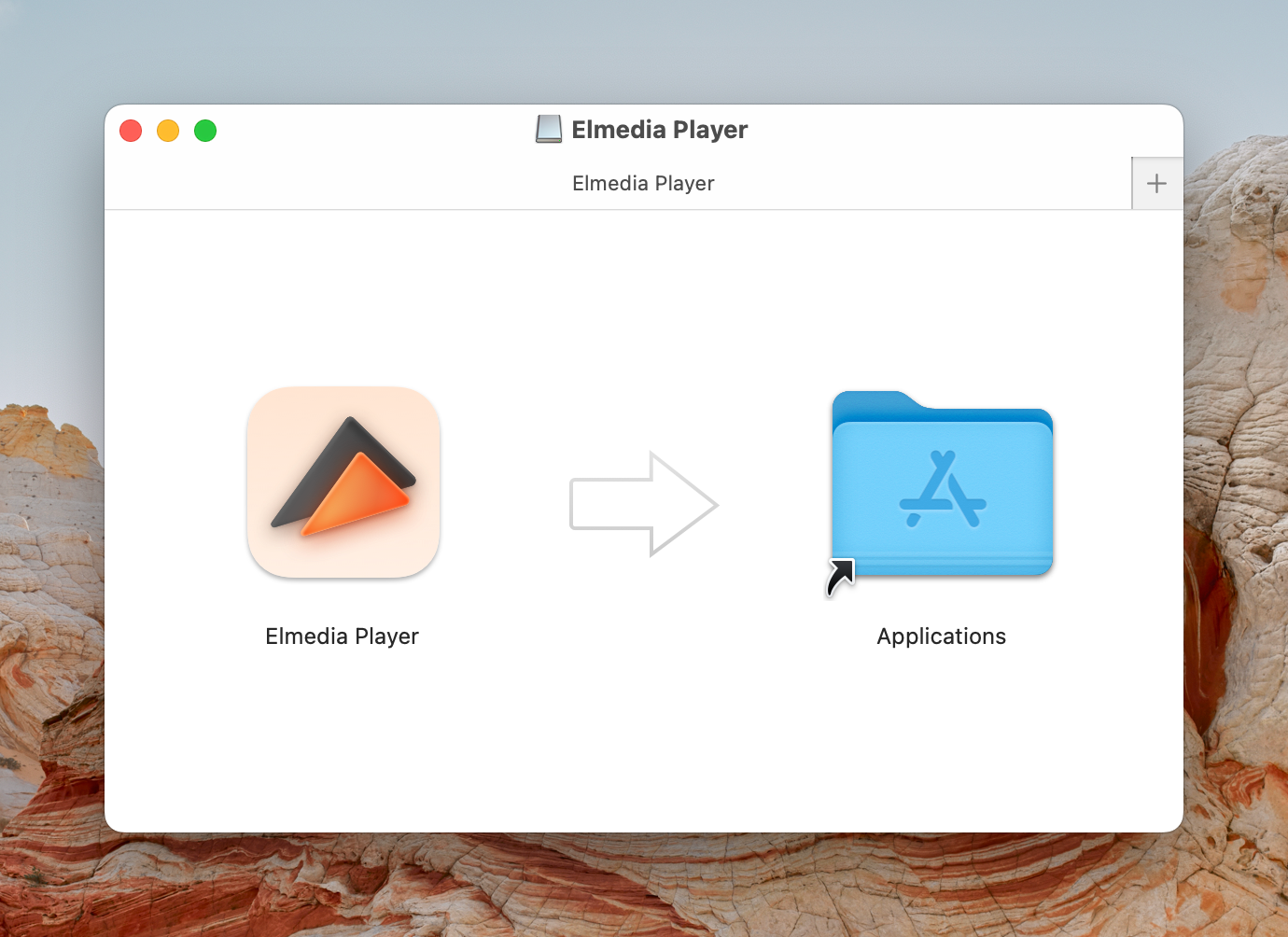
2. Etsi WMV-tiedosto, jonka haluat toistaa, ja avaa se käyttämällä jotakin seuraavista tavoista:
- Vedä ja pudota tiedosto Finderista Elmedia Playerin ikkunaan.
- Napsauta tiedostoa hiiren kakkospainikkeella, valitse “Avaa ohjelmalla” > “Elmedia Player”.
- Vaihtoehtoisesti siirry tiedostoon ja valitse “Tiedosto” > “Avaa” Elmedia Playerissa.
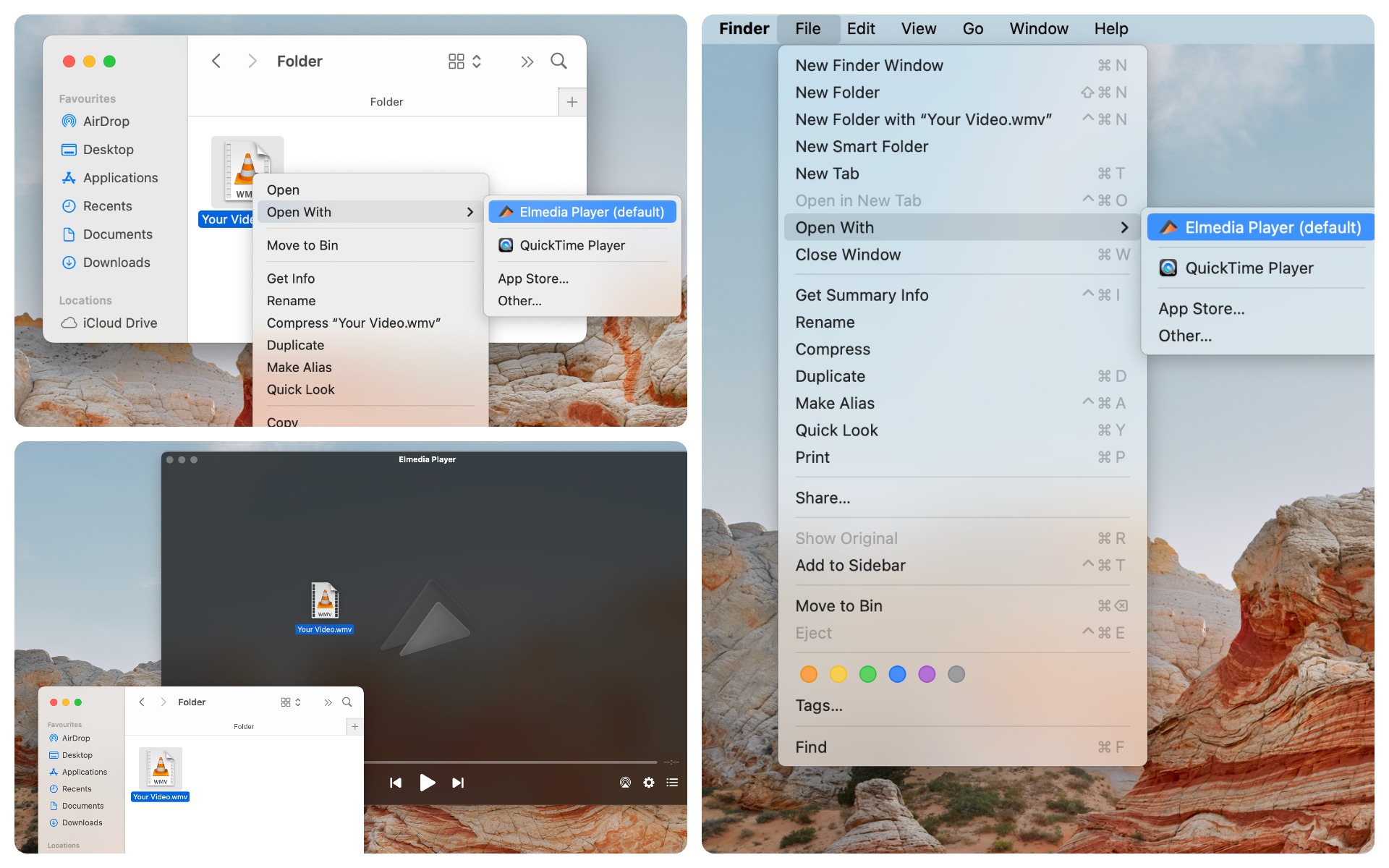
3. Siinä kaikki! Nyt voit nauttia .wmv-tiedostojen katselusta Macilla.
WMV:n muuntaminen muihin macOS:ssä toistettaviin muotoihin
Jos suosit videon toistamista QuickTime Playerilla, harkitse .wmv-tiedostojesi muuntamista yhteensopivaan formaattiin. Saatavilla on lukuisia muunnossovelluksia sekä verkkopohjaisia muunnospalveluita. Kuitenkin jokaisen WMV-videon muuntaminen manuaalisesti vie yleensä enemmän aikaa kuin kolmannen osapuolen mediasoittimen käyttäminen. Tämä menetelmä on melko aikaa vievä.
Tutustutaanpa yhteen suosituimmista vaihtoehdoista – VideoProc Converter. Se on videonkäsittelyohjelma, joka tarjoaa laajan valikoiman ominaisuuksia videoiden muokkaamiseen, luomiseen ja muuntamiseen. Jos haluat muuntaa WMV-videotiedoston/tiedostoja MP4:ksi tai muihin yleisiin formaatteihin, VideoProc on täydellinen ratkaisu. Se tukee useita formaatteja ja koodekkeja, 4K- ja 8K-muunnoksia sekä koon muutoksia ja pakkausta, taaten laadukkaat tulokset käyttäjän mieltymysten mukaan.
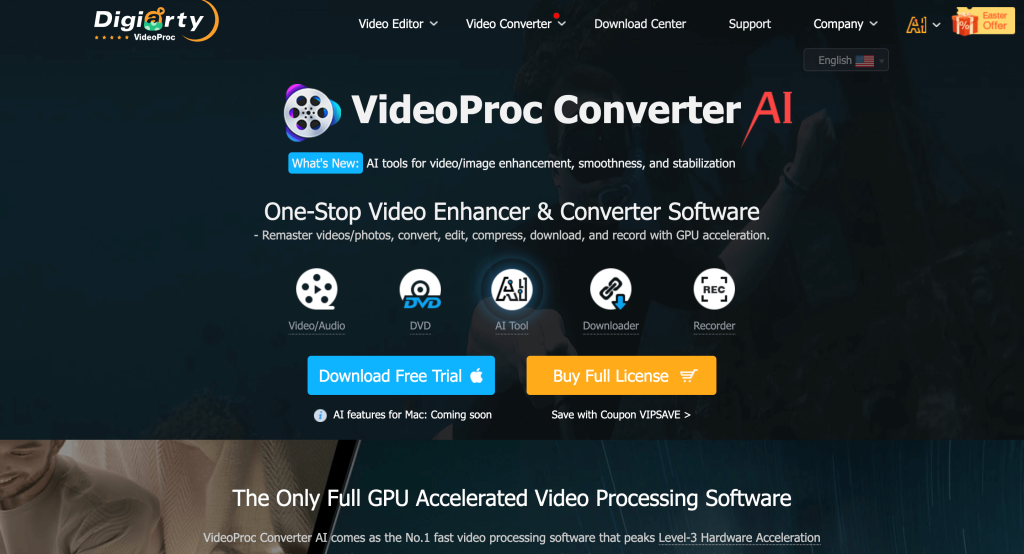
Kuinka muuntaa WMV toiseen muotoon VideoProcilla:
1. Lataa ja asenna ensin VideoProc Converter. Käynnistä se sitten.
2. Valitse “Video” tuodaksesi WMV-tiedostosi ohjelmaan.
3. Siirry “Video”-välilehdelle, jossa näet joukon suosittuja videoformaatteja. Valitse haluamasi tulostusmuoto.
4. Napsauta “Suorita” aloittaaksesi muuntoprosessin.
Johtopäätös
Kuten näet, WMV-tiedostojen toistamiseen Macilla on erilaisia tapoja. Voit joko muuntaa WMV-tiedoston Macin tukemaan muotoon tai valita kolmannen osapuolen mediasoittimen, joka tukee WMV-tiedostoja. Muuntimien käyttö voi kuitenkin olla melko aikaa vievää.
Saumattoman WMV-toiston varmistamiseksi suosittelemme käyttämään mediasoitinta, kuten Elmedia Playeria. Se tarjoaa laajan valikoiman ominaisuuksia, tukee lukuisia video- ja ääniformaatteja ja mahdollistaa suoratoiston.
Usein kysytyt kysymykset
Kyllä, Elmedia Player on erinomainen vaihtoehto WMV-tiedostojen avaamiseen Macilla. Sillä on laaja yhteensopivuus eri videotiedostomuotojen kanssa, mukaan lukien WMV. Vaihtoehtoisesti voit käyttää muuntimia muuttaaksesi WMV-videosi toiseen QuickTimen kanssa yhteensopivaan muotoon.
Koska WMV on Microsoftin oma videomuoto, sitä ei tueta QuickTimessa, joka on Macin oletustoistin. Avataksesi WMV-tiedoston Macilla tarvitset kolmannen osapuolen mediasoittimen, joka tukee tätä muotoa.
Ei, Windows Media Player ei ole saatavilla Macille. Voit kuitenkin käyttää kolmannen osapuolen mediasoittimia, kuten Elmedia Playeria, VLC:tä, Switchiä tai OmniPlayeria katsoaksesi WMV-tiedostoja Macillasi
Ei, Flip4Mac-komponentti ja Perian-liitännäinen QuickTimelle eivät enää ole relevantteja vaihtoehtoja WMV-videoiden toistamiseen Macilla yhteensopivuusongelmien ja uusien macOS-versioiden tuen puutteen vuoksi. Flip4Mac toimii yhä macOS-versioissa 10.6.8–10.11.6, mutta sitä ei tueta myöhemmissä versioissa. Perianin osalta liitännäinen on lopetettu eikä se ole yhteensopiva QuickTime 10:n ja sitä uudempien kanssa, vaikka se toimiikin vielä QuickTime 7:ssä.
